教大家u盘容量变小怎么恢复
- 分类:U盘教程 回答于: 2021年09月25日 10:36:00
我们经常会使用u盘来进行重装系统,当我们制作了U盘启动盘重装好系统后想要格式化U盘,但是发现U盘格式化后容量变小了,那么我们u盘格式化后容量变小如何恢复呢,接下来小编就把u盘容量变小的恢复教程分享给大家,快跟小编一起学习下吧。更多U盘教程,尽在小白系统官网。
u盘容量变小怎么恢复:
1.首先我们按win+R键打开运行窗口,输入命令“cmd”后回车确认,进入dos窗口。

2.接着我们在窗口中输入命令“diskpart”按下回车键,进入了磁盘管理命令模式。
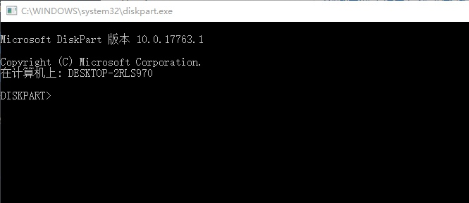
3.我们输入命令“list disk(注意空格),然后回车键进去,就可以看到你电脑里所有的硬盘设备了,当然U盘也在里面,我这是一个4GBU盘(3708MB)。后面会将为什么我们看到的U盘容量,比实际计算出来的少。(1GB=1024MB)

4.输入命令“select disk 1(注意空格)”,意思就是选中磁盘1,也就是我的U盘,回车。

5.最后我们输入命令“clean”清除磁盘,也就是清除U盘。

6.之后我们关掉之前打开的命令窗口,鼠标右键点我的电脑,弹出的菜单里选择“管理”。

7.在打开的窗口左侧,选择“磁盘管理”。
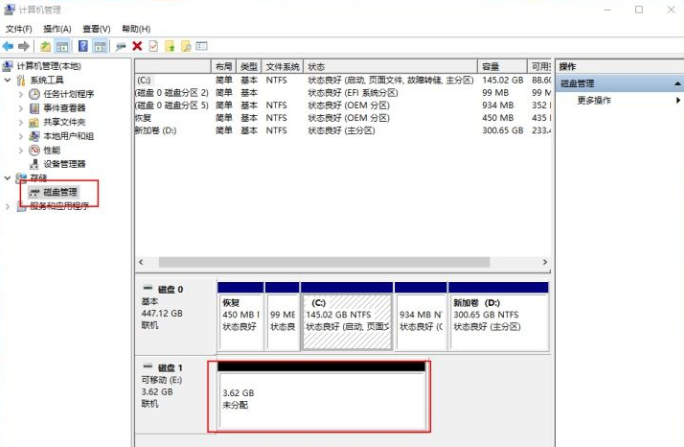
‘
8.我们选中未分配的磁盘,右键点击“新建简单卷”弹出窗口,点击“下一步”。

9.再次点击“下一步”操作。

10.然后设置盘符,以默认为主。

11.最后点击完成就可以啦。

以上就是u盘容量变小怎么恢复的内容,你学会了吗。
 有用
26
有用
26


 小白系统
小白系统


 1000
1000 1000
1000 1000
1000 1000
1000 1000
1000 1000
1000 1000
1000 1000
1000 1000
1000 1000
1000猜您喜欢
- [u盘芯片检测工具]2024/01/10
- 冰封U盘启动官网:解锁电脑新境界..2024/03/09
- u盘启动制作的具体步骤2022/10/26
- win10系统U盘启动盘制作步骤..2022/05/22
- u盘启动软件工具哪个好用2022/04/28
- 想知道如何用u盘重装系统2022/11/23
相关推荐
- 小白一键u盘重装系统步骤教程..2022/12/08
- 优盘格式化,小编教你如何将u盘格式化..2018/07/23
- 用u盘重装系统有那些步骤2022/12/03
- 大白菜系统u盘启动盘制作方法..2022/09/21
- u盘东西删不掉,小编教你如何解决U盘内..2018/01/13
- 下载u盘快速重装系统2023/11/22














 关注微信公众号
关注微信公众号



